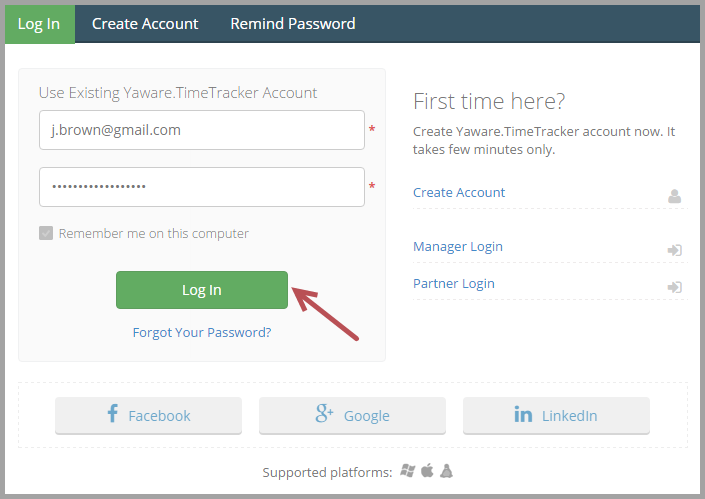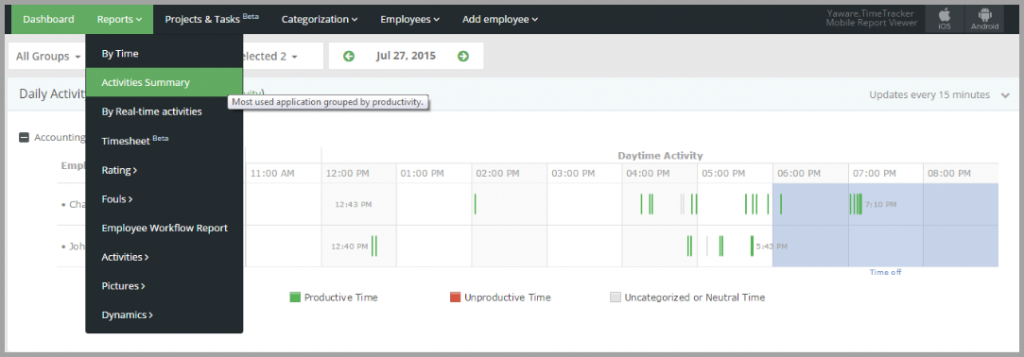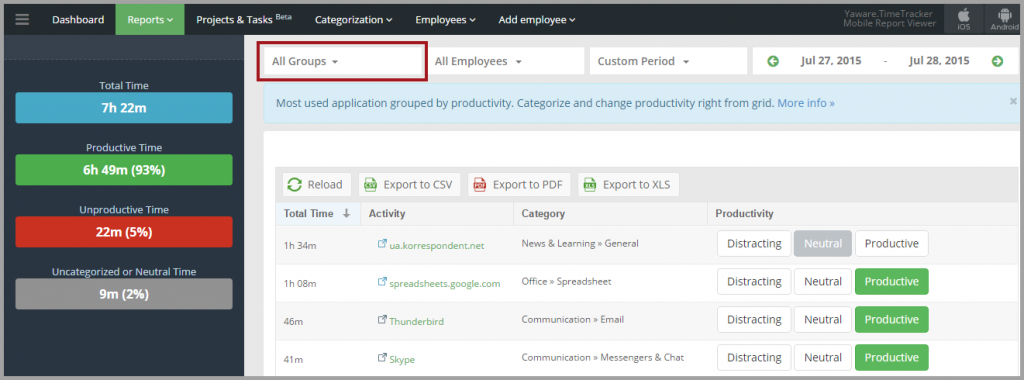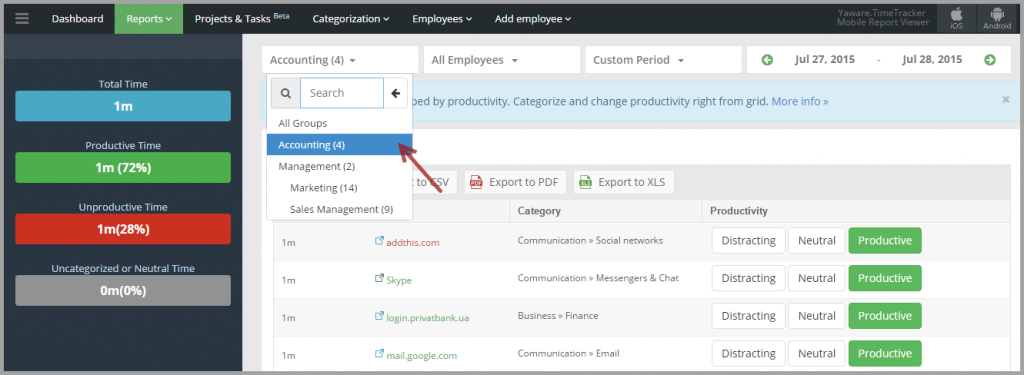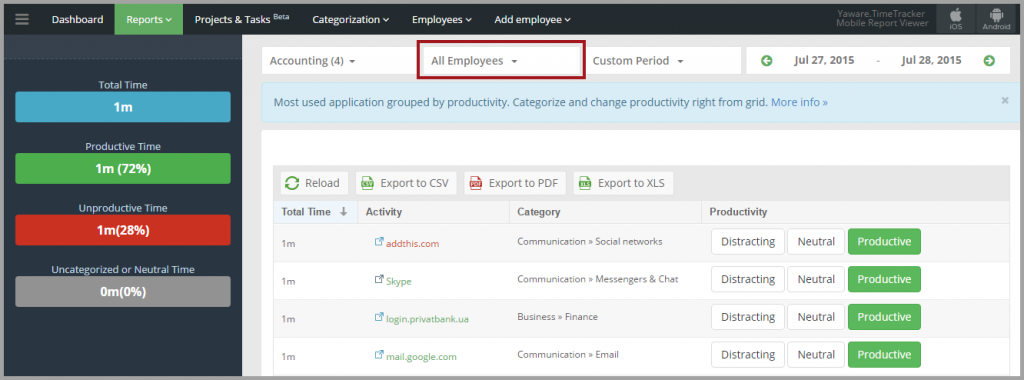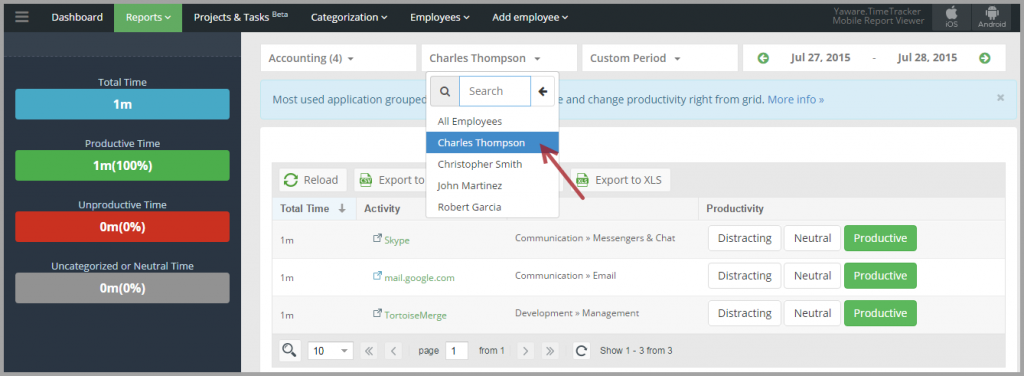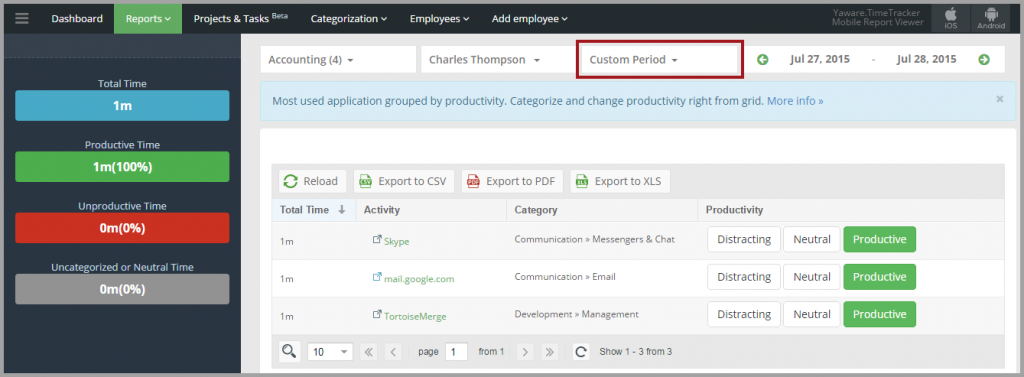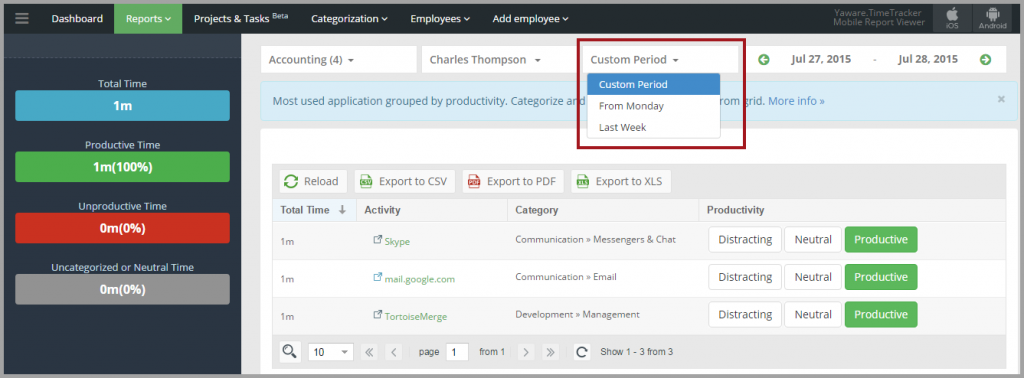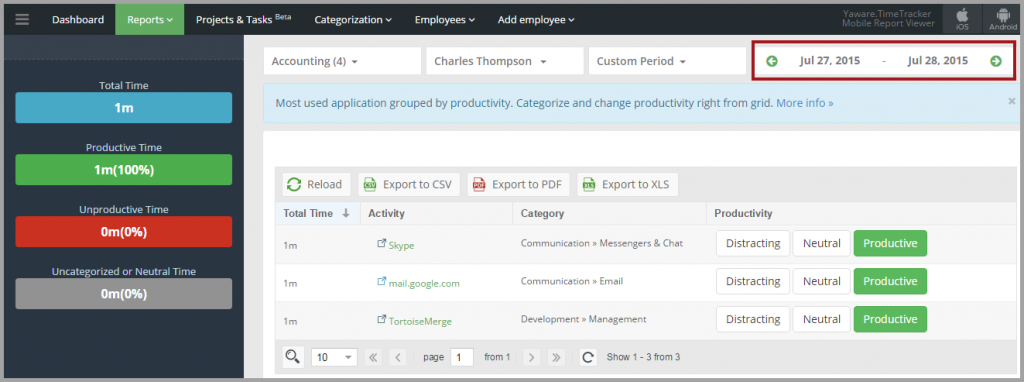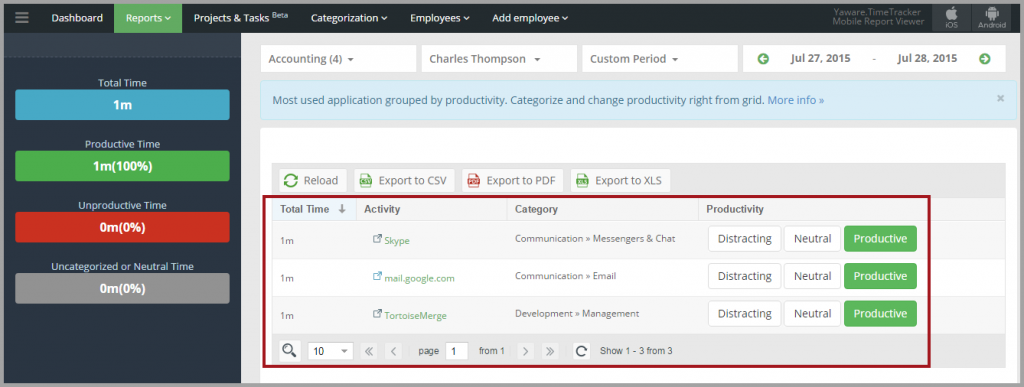Dans ce rapport, vous pouvez analyser l’utilisation de l’Internet et du logiciel de votre équipe pour voir si le temps est passé de façon productive.
Rapport « Résumé des activités »
1. Connectez-vous à votre compte en ligne Yaware.TimeTracker.
2. Cliquez sur Rapports → Résumé des activités.
3. Cliquez sur Tous les groupes pour sélectionner le groupe pour lequel les données seront affichées:
Vous pouvez sélectionner tous les groupes, plusieurs groupes ou un seul groupe (par exemple, Comptabilité) en cliquant dessus:
4. Ensuite, allez dans le menu Tous les employés qui affiche tous les employés du groupe sélectionné ci-dessus:
Vous pouvez sélectionner tous les employés, plusieurs employés ou un seul employé en cliquant simplement sur les noms appropriés:
5. Cliquez sur le menu Période personnalisée pour personnaliser une période:
Par exemple, vous pouvez choisir entre des options telles que Période personnalisée, Du lundi ou La semaine dernière:
Vous pouvez également cliquer sur le champ Calendrier pour spécifier les dates dont vous avez besoin:
6. Vous pouvez maintenant afficher le rapport en fonction des paramètres que vous avez sélectionnés:
7. Cliquez sur les boutons Exporter vers CSV, Exporter vers PDF ou Exporter vers XSL pour exporter les données dans les formats appropriés.
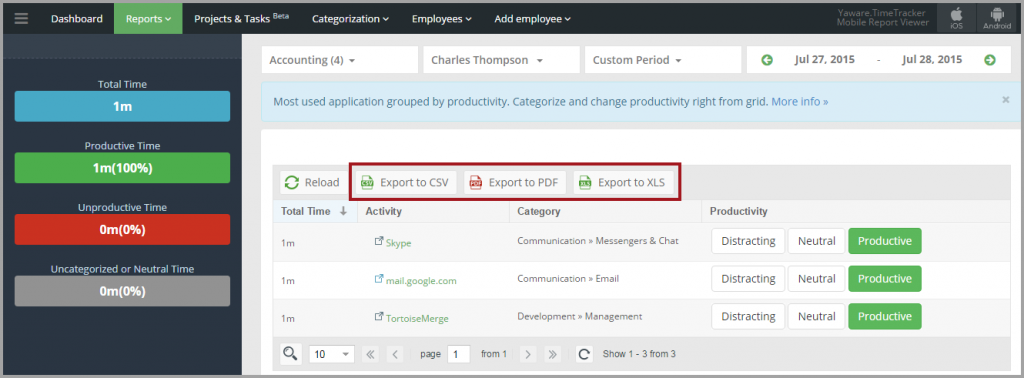
Vous avez terminé – vous avez défini avec succès le rapport « Résumé des activités ».